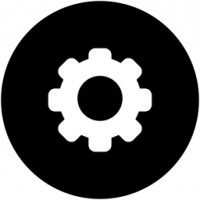დაამატე აპლიკაციის რეჟიმის კონტექსტური მენიუ Windows 10-ში
როგორც უკვე იცით, Windows 10-ს გააჩნია ორი ფერის სქემა მაღაზიის აპებისთვის. ნაგულისხმევი არის მსუბუქი, ასევე არის მუქი. თქვენ შეგიძლიათ დაამატოთ სპეციალური კონტექსტური მენიუ მათ შორის სწრაფად გადართვისთვის. აი როგორ.
მუქი თემის თქვენს მაღაზიის აპებზე გამოსაყენებლად, შეგიძლიათ გამოიყენოთ პარამეტრები. მისი ჩართვა შესაძლებელია პერსონალიზაციის - ფერების ქვეშ. იხილეთ შემდეგი ეკრანის სურათი:
ეს ვარიანტი ხელმისაწვდომია დაწყებიდან Windows 10 "საიუბილეო განახლება" ვერსია 1607.
რეესტრის მარტივი შესწორებით, შეგიძლიათ დაამატოთ სპეციალური კონტექსტური მენიუ სამუშაო მაგიდაზე და ჩართოთ სასურველი აპლიკაციის თემა ერთი დაწკაპუნებით.
Windows 10-ში App Mode კონტექსტური მენიუს დასამატებლად, გააკეთეთ შემდეგი.
- ჩამოტვირთეთ შემდეგი რეესტრის ფაილები: ჩამოტვირთეთ რეესტრის ფაილები.
- თქვენ მიერ გადმოწერილი ZIP არქივის ამოღება ნებისმიერ სასურველ ადგილას. თქვენ შეგიძლიათ განათავსოთ ისინი პირდაპირ სამუშაო მაგიდაზე.
- ორჯერ დააწკაპუნეთ ფაილზე "add-app-mode-context-menu.reg" და დაადასტურეთ იმპორტის ოპერაცია.
ეს დაამატებს შემდეგ კონტექსტურ მენიუს თქვენს სამუშაო მაგიდაზე:
კონტექსტური მენიუს წასაშლელად, ორჯერ დააწკაპუნეთ მოწოდებულ ფაილზე "remove-app-mode-context-menu.reg".
თუ გაშვებული გაქვთ Windows 10 ვერსია 1903 ან უფრო მაღალი, შეგიძლიათ დაამატოთ იგივე კონტექსტური მენიუ, რათა სწრაფად გადართოთ ნაგულისხმევი ფერის რეჟიმი დავალების ზოლისთვის, მოქმედების ცენტრისა და პარამეტრებისთვის.
ცნობისთვის იხილეთ შემდეგი სტატია:
Windows 10-ში Windows Mode-ის კონტექსტური მენიუს დამატება (ღია ან მუქი თემა)
ალტერნატიულად, შეგიძლიათ გამოიყენოთ Winaero Tweaker. შესაბამისი ვარიანტი განთავსებულია კონტექსტური მენიუს/აპლიკაციის რეჟიმში. ჩართეთ მენიუს დასამატებლად.
შეგიძლიათ ჩამოტვირთოთ Winaero Tweaker აქედან:
ჩამოტვირთეთ Winaero Tweaker
თუ გაინტერესებთ იხილოთ შესწორების შინაარსი, აი, როგორ გამოიყურება იგი.
Windows რეესტრის რედაქტორის ვერსია 5.00 [HKEY_CLASSES_ROOT\DesktopBackground\Shell\AppMode] "MUIVerb"="აპლიკაციის რეჟიმი" "Icon"="themecpl.dll,-1" "Position"="Top" "SubCommands"="" [HKEY_CLASSES_ROOT\DesktopBackground\Shell\AppMode\shell\01Light] "MUIVerb"="Light" [HKEY_CLASSES_ROOT\DesktopBackground\Shell\AppMode\shell\01Light\command] @="reg დამატება HKCU\\SOFTWARE\\Microsoft\\Windows\\CurrentVersion\\Themes\\Personalize /v AppsUseLightTheme /t REG_DWORD /d 1 /f" [HKEY_CLASSES_ROOT\DesktopBackground]Shellsh\Appde "MUIVerb"="Dark" [HKEY_CLASSES_ROOT\DesktopBackground\Shell\AppMode\shell\02Dark\command] @="reg დაამატეთ HKCU\\SOFTWARE\\Microsoft\\Windows\\CurrentVersion\\Themes\\Personalize /v AppsUseLightTheme /t REG_DWORD /d 0 /f"
შეგიძლიათ დააკოპიროთ ის ახალ Notepad დოკუმენტში და შეცვალოთ თქვენი პრეფერენციების მიხედვით. მაგალითად, შეგიძლიათ მენიუს პოზიციის მორგება. შეეცადეთ შეცვალოთ ხაზი "Position"="Top" შუა ან ქვედაკენ. ცვლილებების შეტანის შემდეგ შეინახეთ ფაილი *.REG ფაილად.
Notepad-ში დააჭირეთ Ctrl + ს ან შეასრულეთ მენიუში პუნქტი File - Save. ეს გახსნის Save დიალოგს.
იქ ჩაწერეთ ან დააკოპირეთ შემდეგი სახელი "AppMode.reg" ციტატების ჩათვლით. ორმაგი ბრჭყალები მნიშვნელოვანია იმის უზრუნველსაყოფად, რომ ფაილი მიიღებს "*.reg" გაფართოებას და არა *.reg.txt. თქვენ შეგიძლიათ შეინახოთ ფაილი ნებისმიერ სასურველ ადგილას, მაგალითად, შეგიძლიათ განათავსოთ იგი თქვენს Desktop საქაღალდეში.
მენიუს ხელით წასაშლელად გახსენით რეესტრის რედაქტორი და წაშალე გასაღები
HKEY_CLASSES_ROOT\DesktopBackground\Shell\AppMode
ეს კონტექსტური მენიუ იყენებს შემდეგ სტატიაში ნახსენებ შესწორებას: ჩართეთ მუქი თემა პარამეტრებისა და თანამედროვე აპებისთვის Windows 10-ში. ის ცვლის AppsUseLightTheme 32-ბიტიან DWORD პარამეტრს და ცვლის მის მნიშვნელობას 0-დან (ნაგულისხმევი განათების რეჟიმი) 1-მდე, რათა ჩართოს მუქი რეჟიმი.
თუ თქვენ იყენებთ Windows 10-ის უფრო ძველ ვერსიას, ან ხართ Winaero Tweaker-ის მომხმარებელი, შეგიძლიათ გამოიყენოთ მისი ერთ-ერთი ვარიანტი. In Winaero Tweaker, მე განვახორციელე ბნელი თემის ჩართვის შესაძლებლობა პარამეტრებისა და აპებისთვის მხოლოდ ორი ჩამრთველი ველით. ითამაშეთ ოფციებით Appearance -> Dark Color Scheme და ნახეთ, არის თუ არა შედეგი თქვენთვის გამოსაყენებელი.